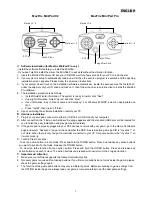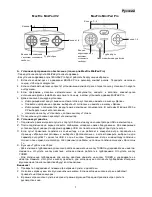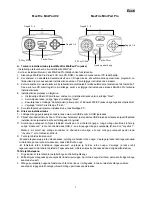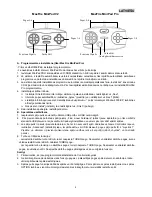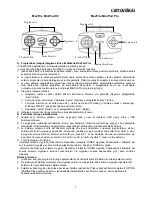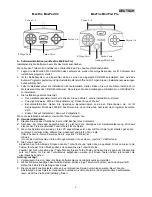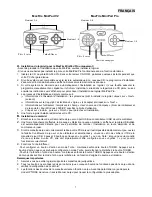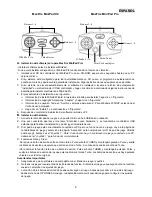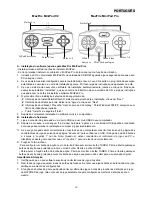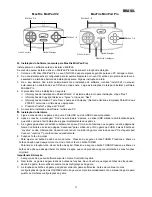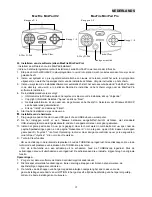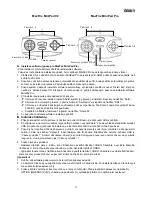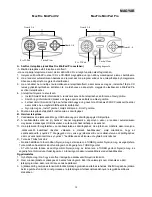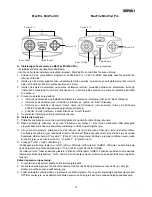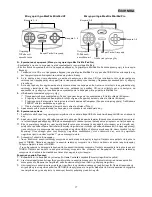Русский
2
A.
Установка программного обеспечения
(
только для
MaxFire MiniPad Pro)
-
Перед установкой пульта
MiniPad
установите драйвер
.
-
Без установки драйвера пульт
MiniPad Pro
будет работать без функции вибрации
.
1.
Вставьте компакт
-
диск с драйвером
MiniPad Pro
в дисковод компакт
-
дисков
.
Подождите несколько
секунд
,
чтобы диск загрузился
.
2.
Если система автоматически прочтет установленный компакт
-
диск
,
откроется окно установки
.
Следуйте
инструкциям
.
3.
Если программа установки автоматически не запускается
,
найдите в каталоге компакт
-
диска
исполняемый файл
«Install.bat»
и щелкните по нему
,
а затем установите драйвер
MiniPad Pro.
4.
Далее описана процедура установки
.
Информация мастера установки
:
система готова к установке
,
нажмите на кнопку
«
Далее
».
Появится информация о правах
:
выберите
«
Я согласен
»
и нажмите на кнопку
«
Далее
».
Информация о пользователе
:
введите имя и компанию пользователя
.
В системах
Windows 2000
и
XP
выберите лимит использования
.
Нажмите на кнопку
«
Установить
»,
затем на кнопку
«
Готово
».
A.
По окончании установки перезапустите компьютер
.
B.
Установка устройства
1.
Подключите разъем игрового пульта к порту
USB
или к гнезду на концентраторе
USB
на компьютере
.
2.
После подключения на экране появится сообщение
«
Найдено новое оборудование
».
Для завершения
установки будет найден стандартный драйвер
USB,
после чего можно будет приступать к игре
.
3.
Если пульт правильно подключен к компьютеру
,
но не работает в конкретной игре
,
перейдите на
страницу
«
Игровые контроллеры
»
и выберите
«
Дополнительно
»,
а затем проверьте
,
выбран ли для
параметра
«Joystick 1»
джойстик
USB, 2
оси и
2
кнопки
.
Примечание
.
Если к компьютеру подключен
только один игровой контроллер
,
для правильной работы он должен подключаться как
«
Джойстик
1».
4.
Функция
«
Турбо
»
и ее сброс
:
-
Для включения турборежима для кнопки действия нажмите на кнопку
TURBO
и удерживайте ее нажатой
.
Нажмите и отпустите кнопку действия
,
которая должна работать в турборежиме
.
Отпустите кнопку
TURBO.
-
Для отключения турборежима для кнопки действия нажмите на кнопку
TURBO
и удерживайте ее
нажатой
.
Нажмите и отпустите кнопку действия
,
для которой нужно отключить турборежим
.
Исходные
функции нажатой кнопки действия будут восстановлены
.
Внимание
!
1.
Проверьте
,
поддерживает ли ваша игра игровые пульты и джойстики
.
2.
Не во всех играх нужны все функциональные кнопки
.
Если некоторые кнопки в игре не работают
,
проверьте настройки еще раз
.
3.
В разных играх кнопки пульта выполняют разные функции
.
Перед настройкой в игре прочтите
руководство к ней
.
o
r
P
d
a
P
i
n
i
M
e
ri
F
x
a
M
2
V
d
a
P
i
n
i
M
e
ri
F
x
a
M
Турбо
/
сброс
Кнопки
1-4
Кнопки перемещения
с восемью степенями
свободы
Кнопки
5—6
Турбо
/
сброс
Кнопки
перемещения с
восемью
степенями
свободы
Кнопки
1-4
Кнопки
5—8
Аналоговый миниджойстик